Kako provjeriti vrijeme korištenja zaslona na iPhoneu
Ovo je najlakši način za provjeru vremena korištenja zaslona na vašem iPhoneu.
iPhone je prepun različitih značajki, sve od nova mogućnost uređivanja iMessage nakon što su poslane, zahvaljujući najnovijem Ažuriranje za iOS 16, na starije značajke koje postoje godinama.
Jedna zgodna značajka je Screen Time, koja pokazuje korisniku koliko dugo koristi svoj iPhone svaki dan, s pregledom aplikacija koje najviše koristite i koliko dugo ih koristite. Screen Time korisnicima također daje mogućnost postavljanja ograničenja za aplikacije, što može biti od pomoći ako želite više vremena provoditi izvan svog uređaja.
Ako želite znati kako možete provjeriti vrijeme korištenja zaslona na svom iPhoneu, kao i kako uključiti tu značajku, nastavite čitati jer ćemo vam pokazati kako u samo nekoliko jednostavnih koraka.
Što će vam trebati:
- Koristili smo iPhone 12 Mini trčanje iOS 16, iako možete koristiti bilo koji pokrenuti iPhone iOS 12 ili kasnije
Kratka verzija
- Otvorite postavke
- Pritisnite Vrijeme zaslona
- Dodirnite Uključi vrijeme zaslona
- Pritisnite Uključi vrijeme zaslona
- Pritisnite Ovo je moj iPhone
- Pritisnite Vidi sve aktivnosti
- Pogledajte svoju aktivnost
-
Korak
1Otvorite postavke

Otključajte svoj iPhone i kliknite na Postavke.

-
Korak
2Pritisnite Vrijeme zaslona

Pomaknite se prema dolje u postavkama i kliknite na gumb Vrijeme zaslona

-
Korak
3Dodirnite Uključi vrijeme zaslona

Ako još niste postavili Screen Time, možete to učiniti u samo nekoliko koraka. Za početak kliknite Uključi vrijeme zaslona. Ako ste već uključili ovu značajku, možete prijeći na korak 6.

-
Korak
4Pritisnite Uključi vrijeme zaslona

Pritisnite gumb Uključi vrijeme zaslona koji će se pojaviti kako biste potvrdili svoj izbor.

-
Korak
5Pritisnite Ovo je moj iPhone

Ako je ovo vaš iPhone, kliknite gumb Ovo je moj iPhone. Ako ovo nije vaš iPhone i uređaj vašeg djeteta, htjet ćete kliknuti gumb u nastavku.

-
Korak
6Pritisnite Vidi sve aktivnosti

Kad otvorite Screen Time, prikazat će vam se veliki grafikon koji prikazuje vaše vrijeme pred ekranom. Budući da smo tek uključili ovu značajku, još nemamo podataka. Ako ste već uključili Screen Time, vidjet ćete više podataka o tome koliko ste vremena proveli na iPhoneu. Da biste vidjeli detaljnije podatke, kliknite na gumb Vidi sve aktivnosti.

-
Korak
7Pogledajte svoju aktivnost

Na ovoj stranici možete provjeriti svoju aktivnost tijekom prošlog tjedna i prošlog dana. Možete vidjeti koje aplikacije najčešće koristite i koliko dugo, kao i koliko ste puta danas uzeli iPhone u ruke. Što dulje koristite uređaj s uključenom ovom značajkom, to će biti precizniji.

Rješavanje problema
Da, možete provjeriti vrijeme zaslona svog uređaja na bilo kojem iPhoneu s iOS 11 ili novijim.
Možda ti se svidi…

Kako promijeniti font sata na zaključanom zaslonu u iOS-u 16

Kako promijeniti pozadinu svog iPhonea u iOS-u 16
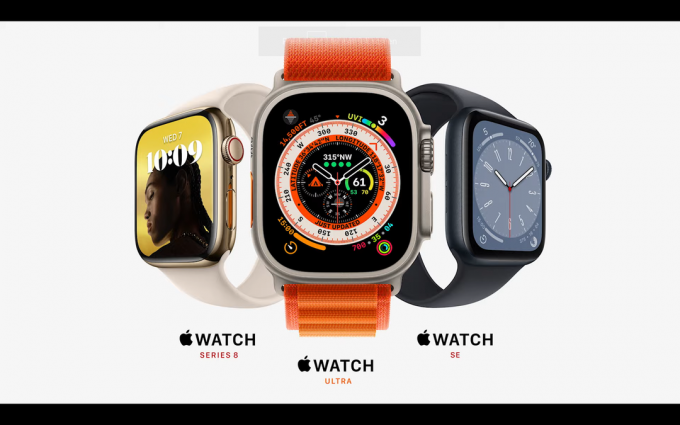
Kako promijeniti remen za Apple Watch
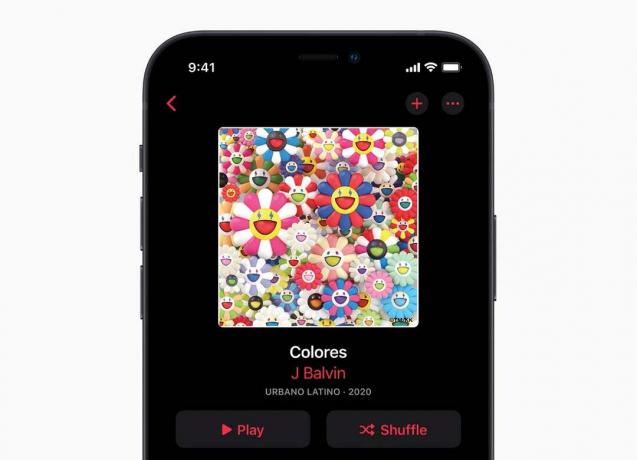
Kako slušati pjesmu u Dolby Atmosu na Apple Musicu

Kako pratiti svoje korake bez Apple Watcha u iOS-u 16

Kako provjeriti koju verziju iOS-a koristite
Zašto vjerovati našem novinarstvu?
Osnovan 2004., Trusted Reviews postoji kako bi našim čitateljima dao temeljite, nepristrane i neovisne savjete o tome što kupiti.
Danas imamo milijune korisnika mjesečno iz cijelog svijeta i procjenjujemo više od 1000 proizvoda godišnje.



